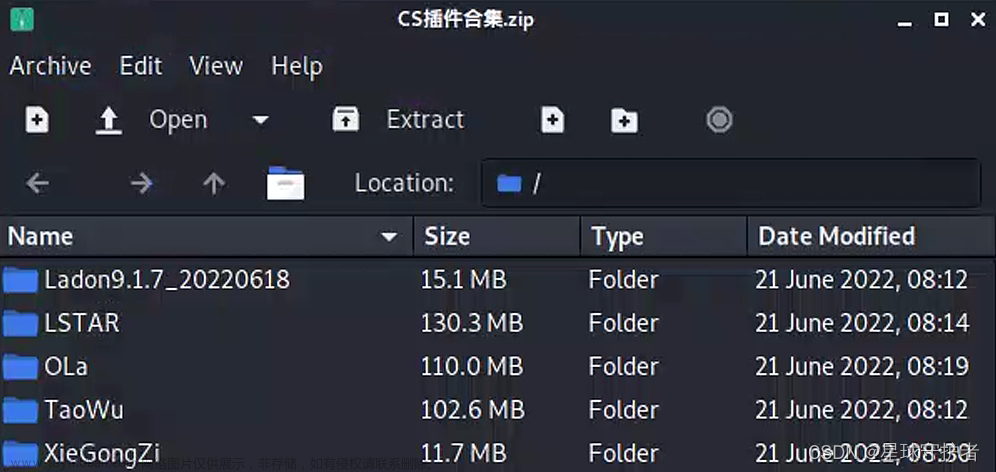一、动态组件
1.基本使用
<!DOCTYPE html>
<html lang="en">
<head>
<meta charset="UTF-8">
<title>动态组件</title>
<script src="https://cdn.bootcdn.net/ajax/libs/vue/2.6.12/vue.min.js"></script>
</head>
<body>
<div id="box">
<ul>
<li>
<button @click="who='child1'">首页</button>
</li>
<li>
<button @click="who='child2'">订单</button>
</li>
<li>
<button @click="who='child3'">商品</button>
</li>
</ul>
<component :is="who"></component>
</div>
</body>
<script>
let vm = new Vue({
el: '#box',
data: {
who: 'child1'
},
components: {
child1: {
template: `
<div>
<span style="border-bottom: 5px solid rgba(255,104,104,0.7)">我是首页</span>
</div>
`,
},
child2: {
template: `
<div>
<span style="border-bottom: 5px solid rgba(255,104,255,0.7)">我是订单</span>
</div>
`,
},
child3: {
template: `
<div>
<span style="border-bottom: 5px solid rgba(104,255,104,0.7)">我是商品</span>
</div>
`,
}
}
})
</script>
</html>2.keep-alive的使用
keep-alive可以让输入框内有的内容一致保持,不会因为切换而重置
<!DOCTYPE html>
<html lang="en">
<head>
<meta charset="UTF-8">
<title>Title</title>
<script src="js/vue.js"></script>
</head>
<body>
<div id="box">
<ul>
<li>
<button @click="who='child1'">首页</button>
</li>
<li>
<button @click="who='child2'">订单</button>
</li>
<li>
<button @click="who='child3'">商品</button>
</li>
</ul>
<keep-alive>
<component :is="who"></component>
</keep-alive>
</div>
</body>
<script>
let vm = new Vue({
el: '#box',
data: {
who: 'child1'
},
components: {
child1: {
template: `
<div>
<span style="border-bottom: 5px solid rgba(255,104,104,0.7)">我是首页</span>
<input type="text">
</div>
`,
},
child2: {
template: `
<div>
<span style="border-bottom: 5px solid rgba(255,104,255,0.7)">我是订单</span>
<input type="text">
</div>
`,
},
child3: {
template: `
<div>
<span style="border-bottom: 5px solid rgba(104,255,104,0.7)">我是商品</span>
<input type="text">
</div>
`,
}
}
})
</script>
</html>
二、slot插槽
- 一般情况下,编写完1个组件之后,组件的内容都是写死的,需要加数据 只能去组件中修改,扩展性很差
- 然后就出现了插槽这个概念,只需在组件中添加
<slot></slot>,就可以在body的组件标签中添加内容
1.基本使用
<!DOCTYPE html>
<html lang="en">
<head>
<meta charset="UTF-8">
<title>slot 插槽</title>
<script src="https://cdn.bootcdn.net/ajax/libs/vue/2.6.12/vue.min.js"></script>
</head>
<body>
<div id="box">
<child>
<h6>Hello World</h6>
</child>
</div>
</body>
<script>
let vm = new Vue({
el: '#box',
data: {
who: 'child1'
},
components: {
child: {
template: `
<div>
<slot></slot>
<span style="border-bottom: 5px solid rgba(255,104,104,0.7)">我是组件的原内容</span>
<slot></slot>
</div>
`,
},
}
})
</script>
</html>
2.小案例(通过插槽实现在1个组件中控制另1个组件的显示隐藏)
<!DOCTYPE html>
<html lang="en">
<head>
<meta charset="UTF-8">
<title>slot 插槽</title>
<script src="https://cdn.bootcdn.net/ajax/libs/vue/2.6.12/vue.min.js"></script>
</head>
<body>
<div id="box">
<!--通过插槽实现在一个组件中控制另一个组件的显示隐藏-->
<child1>
<button @click="isShow=!isShow">显示/隐藏组件2</button>
</child1>
<child2 v-if="isShow"></child2>
</div>
</body>
<script>
Vue.component('child1', {
template: `<div>
组件1
<slot></slot>
</div>`,
})
Vue.component('child2', {
template: `<div>
<h3>组件2</h3>
</div>`,
})
var vm = new Vue({
el: '#box',
data: {
isShow: true
}
})
</script>
</html>
3.具名插槽
可以指定标签放在某个插槽的位置
<!DOCTYPE html>
<html lang="en">
<head>
<meta charset="UTF-8">
<title>具名插槽</title>
<script src="https://cdn.bootcdn.net/ajax/libs/vue/2.6.12/vue.min.js"></script>
</head>
<body>
<div id="box">
<!-- 具名插槽,把p标签给a插槽,div标签给b插槽-->
<child>
<p slot="a">我是具名插槽a插入的内容</p>
<div slot="b">我是具名插槽b插入的内容</div>
</child>
</div>
</body>
<script>
Vue.component('child', {
template: `<div>
<slot name="a"></slot>
<hr>
<span style="border-bottom: 5px solid rgba(255,104,104,0.7)">我是组件的原内容</span>
<hr>
<slot name="b"></slot>
</div>`,
})
var vm = new Vue({
el: '#box',
data: {}
})
</script>
</html>
三、Vue-CLI 项目搭建
1.环境搭建
- 安装node
官网下载安装包,傻瓜式安装:https://nodejs.org/zh-cn/
- 安装cnpm
npm install -g cnpm --registry=https://registry.npm.taobao.org
- 安装脚手架
cnpm install -g @vue/cli
- 清空缓存处理
npm cache clean --force
2. 项目的创建
创建项目
# 1 vue create 项目名
vue create myfirstvue
# 2 选择入下图
# 3 选择Babel,Router,vuex
# Babel:语法转换
# Router:页面跳转 路由效果
# vuex:状态管理器,存储数据的
# 3 选vue版本
# 4 选package.json
# 5 之前的设置,保存与不保存都可以
等待即可


使用vue-cli-ui创建
# vue ui 启动出一个服务,直接在浏览器中点点击就可以创建启动/停止项目
npm run serve / ctrl+c
// 要提前进入项目根目录
打包项目
npm run build
// 要在项目根目录下进行打包操作
package.json中
"scripts": {
"serve": "vue-cli-service serve", # 运行项目
"build": "vue-cli-service build", # 编译项目成html,css,js
"lint": "vue-cli-service lint" # 代码格式化
},
3 .认识项目
dist: 打包的项目目录(打包后会生成)
node_modules: 项目依赖(删掉,不上传git,使用npm install重新安装)
public: 共用资源
--favicon.ico
--index.html:项目入口页面,单页面
src: 项目目标,书写代码的地方
-- assets:资源
-- components:组件
-- views:视图组件
-- App.vue:根组件
-- main.js: 入口js
-- router.js: 路由文件
-- store.js: 状态库文件
vue.config.js: 项目配置文件(没有可以自己新建)
package.json:项目配置依赖(等同于python项目的reqirement.txt)
配置文件:vue.config.js
//https://cli.vuejs.org/zh/config/ 配置参考
module.exports={
devServer: {
port: 8888
}
}
// 修改端口,选做
main.js 整个项目入口文件
//es6 模块导入规范,等同于python导包
//commonJs的导入规范:var Vue=require('vue')
import Vue from 'vue'
import App from './App.vue' //根组件
import router from './router'
import store from './store'
Vue.config.productionTip = false
new Vue({
router,
store,
render: h => h(App)
}).$mount('#app')
/*
new Vue({
el:'#app' //原来是用el:'#app',现在是new出Vue对象,挂载到#app上---》.$mount('#app')
render: h => h(App) //原来是在页面上div中写样式,现在组件化开发 把根组件(import App from './App.vue'),通过render渲染上,渲染组件的方式
}).$mount('#app')
*/
vue文件
<template>
<!-- 模板区域 -->
</template>
<script>
// 逻辑代码区域
// 该语法和script绑定出现
//export default-->es6的默认导出(导出一个对象),模拟commonJS的导出方式制定的
export default {
}
</script>
<style scoped>
/* 样式区域 */
/* scoped表示这里的样式只适用于组件内部, scoped与style绑定出现 */
</style>
定义组件
#1 新建xx.vue
components-->HelloWorld.vue
#2 引入使用
<script>
# es6的引入import from
import HelloWorld from '@/components/HelloWorld.vue'
import Vue from 'vue'
Vue.component('HelloWorld',HelloWorld) # 全局组件
export default {
components: { # 局部组件
HelloWorld:HelloWorld
},
}
</script>
ESLint
ESLint 是一个开源的 JavaScript 代码检查工具,由 Nicholas C. Zakas 于2013年6月创建。代码检查是一种静态的分析,常用于寻找有问题的模式或者代码,并且不依赖于具体的编码风格。对大多数编程语言来说都会有代码检查,一般来说编译程序会内置检查工具。
JavaScript 是一个动态的弱类型语言,在开发中比较容易出错。因为没有编译程序,为了寻找 JavaScript 代码错误通常需要在执行过程中不断调试。像 ESLint 这样的可以让程序员在编码的过程中发现问题而不是在执行的过程中。
ESLint 的初衷是为了让程序员可以创建自己的检测规则。ESLint 的所有规则都被设计成可插入的。ESLint 的默认规则与其他的插件并没有什么区别,规则本身和测试可以依赖于同样的模式。为了便于人们使用,ESLint 内置了一些规则,当然,你可以在使用过程中自定义规则。
ESLint 使用 Node.js 编写,这样既可以有一个快速的运行环境的同时也便于安装
js语法规范性检查,类似于PEP8规范
官网
https://eslint.bootcss.com/docs/about/
修改项目
App.vue
<template>
<div id="app">
<router-view></router-view>
</div>
</template>HomeView.vue
<template>
<div class="home">
</div>
</template>
<script>
export default {
name: 'HomeView',
}
</script>AboutView.vue
<template>
<div class="about">
<h1>This is an about page</h1>
</div>
</template>
四、导入导出语法
导出语法
1 项目中:创建包,创建要给文件夹 lqz
2 在包下创建 package.js
3 在文件中写js代码文章来源:https://www.toymoban.com/news/detail-475495.html
var name = 'lqz'
function add(a, b) {
return a + b
}
4 默认导出 对象
export default {
add:add,
name:name
}
5 命名导出 导出了两个变量
export const name = '彭于晏'
export const add = (a, b) => {
return a * b
}导入语法
# 默认导出的导入
1 在任意的js中
import 起个名字 from './lqz/package'
2 使用导入的包
起个名字.导出的字段
命名导出的导入
1 在任意的js中
import {name,add} from './lqz/package'
2 直接用即可文章来源地址https://www.toymoban.com/news/detail-475495.html
默认导入语法
import ch from './ch/package.js'
let res = ch.add(3, 4)
console.log(res)
console.log(ch.name)
命名导入语法
import {name, add} from './ch/package'
console.log(name)
let res = add(6, 5)
console.log(res)到了这里,关于Vue基础第五篇的文章就介绍完了。如果您还想了解更多内容,请在右上角搜索TOY模板网以前的文章或继续浏览下面的相关文章,希望大家以后多多支持TOY模板网!